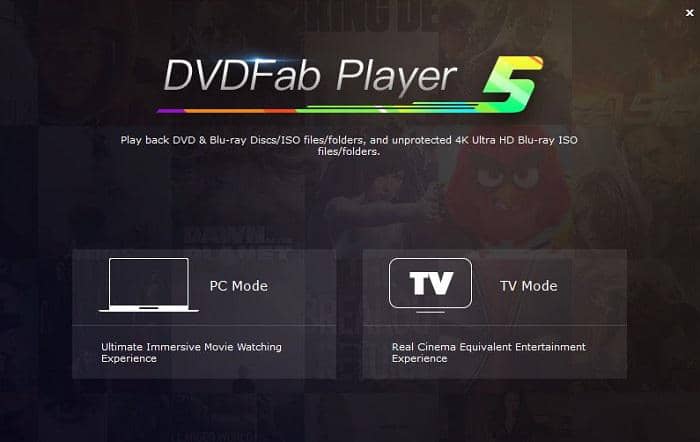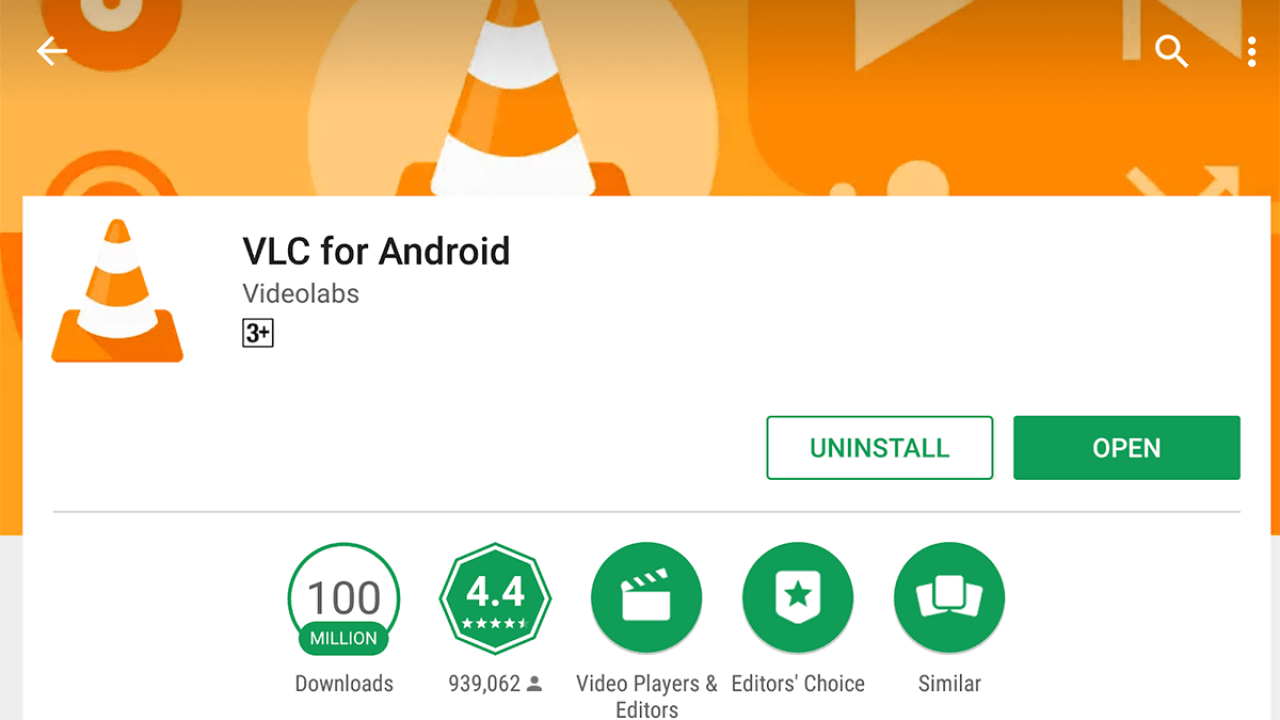Gom Playerの音が出ない時の原因と対処策まとめ!最強の代替案もオススメ~
要約: GOM Playerはパソコン用のメディアプレーヤーとして、日本でも多くのユーザーに利用されています。無料でダウンロードできることも人気の理由ですが、他のメディアプレーヤーと同じように、何らかの原因によって音が出なくなってしまうこともあります。ここでは、GOM Playerの音が出なくなってしまった時の原因や対処法について、詳しくご紹介します。
1. GOM Playerの概要
GOM Player(gom player)は、韓国のGRETECH社が開発したパソコン用のメディアプレーヤーです。無料のソフトであるのに、幅広い種類の動画ファイルを再生できます。AVIやMP4、MKVなどのファイル形式に、それぞれ対応しています。 FLVやWMVといった形式の動画を再生することもできるソフトです。

Windowsでコーデック検索ができる機能も搭載されていて、損傷したファイルやダウンロードしている最中のファイルを再生することも可能です。Windows用とMac OS用のソフトがそれぞれあり、Windows用のソフトは、Windows10・8.1・8・ 7の32ビット版と64ビット版にそれぞれ対応しています。
Mac OS用のソフトは、X 10.13(High Sierra)以上のバージョンに対応しています。Windows版の製品ではハングルや英語、日本語などの言語を選択できます。中国語は簡体と繁体の両方を使用できます。Mac OS用で選択できるのはハングルと英語・日本語だけです。
映画字幕のサポート機能が利用できることもGOM Playerの特徴です。古典の映画から最新作まで、幅広い種類の映画字幕のデータが揃っています。OM Player字幕資料室には、10年以上のデータが集められています。
自動的に字幕シンクを調整することも可能で、再生している動画に合う字幕をすすめてくれる機能も搭載されています。360°動画をVRモードで鑑賞できる機能も利用でき、よりリアルな映像が楽しめます。
2. GOM Playerの音が出ない時の原因
使用しているGOM Playerの音が出なくなってしまった場合には、まず音が出ない原因を、正確に突き止める必要があります。さまざまな原因により、GOM Playerの音が出なくなることがあるので、自分の使用しているパソコンがどれに当てはまるのかを正しく把握すれば、適切な対処法を取ることができます。
GOM Player音が出ない原因1:ボリューム設定の間違い
音が出ない原因としてよくあるのが、GOM Playerのボリューム設定の間違いです。ミュートの状態だと音が出なくなってしまうので、ONに設定し直せば、正常に音が出るようになります。
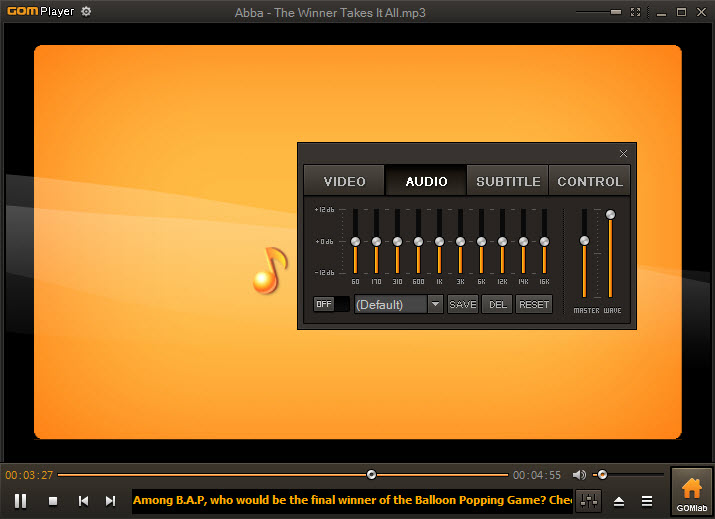
GOM Player以外のボリューム設定が間違っていることにより、音が出なくなってしまうこともあります。特に多いのは、使用しているパソコンで設定できるボリュームの設定ミスです。
パソコンのOSにもボリュームを設定できる機能があり、パソコンのボリューム設定をミュートにしていると、GOM Playerのボリューム設定をONにしても、音を出すことができません。正常にGOM Playerの音を出すためには、プレーヤーとパソコンのボリューム設定を両方とも、正しく調整する必要があります。
GOM Player音が出ない原因2:外部スピーカーとの接続
ボリューム設定以外のことが原因で、GOM Playerの音が出なくなっていることもあります。外部にスピーカーを接続して音を出している場合には、スピーカーが原因となり音が出なくなる場合もあります。
スピーカー本体が故障している場合にも音は出なくなりますが、本体が故障していないのに、音が出なくなることもあります。このような場合に確認した方が良いのは、プラグの差し込み口です。差し込み口にしっかりとプラグがはまっていないと、GOM Playerの音を正常に出せなくなることがあります。
GOM Player音が出ない原因3:使用しているバージョンの問題
使用しているGOM Playerの音が出ない場合には、インストールしているGOM Playerのバージョンに問題がある場合もあります。特に、Windows10をOSとして使用しているパソコンの場合には、この可能性が高いです。
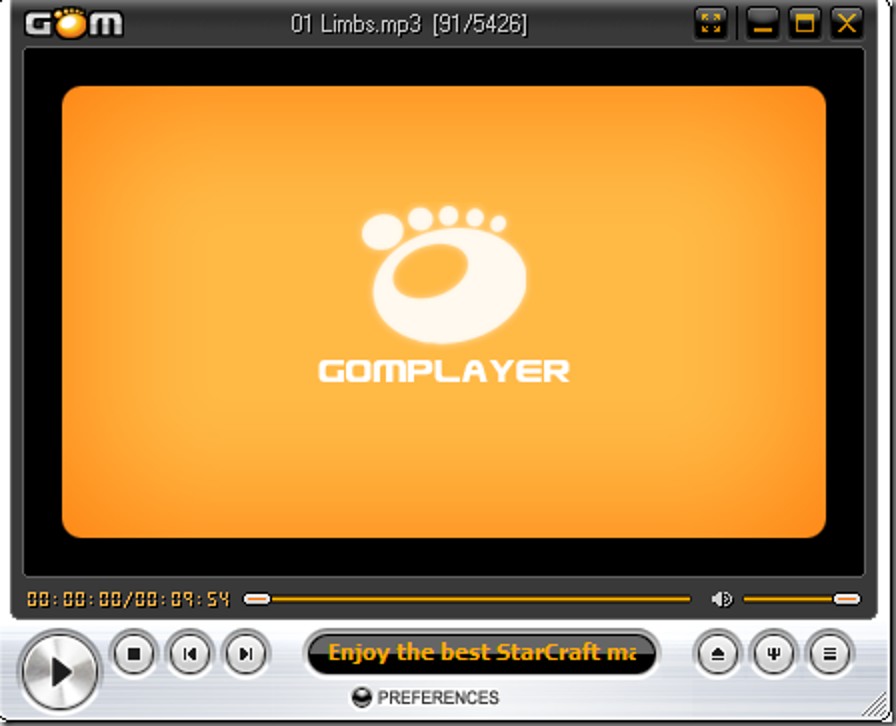
非常に古いバージョンのGOM Playerの場合、Windows10にインストールしても音が正常に出ないことがあります。これは、そのバージョンのGOM PlayerがWindows10が発売される前に開発されたことが原因となっていて、もともとWindows10には対応していません。
3. GOM Playerの音が出ない時の対処策
GOM Playerの音が出ない時には、原因に合った方法で対処することで、音が出るようになることがあります。
ボリュームの設定が原因で音が出ない場合には、間違った設定のボリュームを直すことで、簡単に音を出せるようになります。GOM Playerのボリューム設定だけが間違っていることもあれば、パソコンとGOM Playerの両方の設定が間違っていることもあるので、それぞれの設定をしっかりと確認する必要があります。
外部スピーカーが原因で音が出ない場合には、まずプラグがしっかり接続されているか、調べることが重要です。接続が緩ければ、しっかりと奥までプラグを差し込めば、音が出るようになることも多いです。プラグをしっかり差し込んでも音が出ない場合にはスピーカーが故障していることもあるので、この場合にはスピーカーを使用しないで再生するか、新しいスピーカーを購入することで対処できます。
古いバージョンのGOM Playerを利用していることで音が出ない場合には、最新のバージョンのGOM Playerをインストールすることで、音が正常に出るようになることがあります。最新のバージョンは、GOM Playerの公式サイトから簡単にダウンロードできます。
最新のGOM Playerをインストールする時に気をつけなければいけないのは、自分の使用しているパソコンのOSが最新のバージョンに対応しているかどうかを、しっかり確認しておくことです。対応していない古いOSを使用している場合には、最新のGOM Playerをダウンロードしても、正常に動作しない可能性があります。
GOM Player専用のフィルタであるMpeg2Decフィルタを最優先使用に設定していないことで、音が出ないこともあります。このような場合にはMpeg2Decフィルタを最優先使用に設定することで、音が出るようになることがあります。
Mpeg2Decフィルタを最優先使用に設定するためには、まずGOM Playerを起動した状態でキーボードのF5キーを押します。環境設定の中からフィルターを選択し、カスタマイズ、カスタム設定という順番に選択していき、フィルター追加を選んでからMpeg2Dec Filterを選択します。最後にOKボタンを押します。環境設定のカスタマイズの項目に再び戻り、Mpeg2Dec Filterにチェックを入れて、最優先使用を選べば設定は完了です。
上記の方法を全て試してみても音が出ない場合には、全く違った代替案を検討した方が良いでしょう。別の種類のメディアプレーヤーを使用する方法も、強くおすすめできる代替案です。
4. GOM Player音が出ない時の最強代替案:PlayerFab
GOM Playerよりも利用しやすいメディアプレイヤーを選べば、今までよりも快適な環境で動画や音楽を楽しめるようになります。音が出なくなったGOM Playerの代わりに使用できるソフトとしておすすめできるのが、PlayerFab Free Video プレーヤーです。このプレーヤーのおすすめできるポイントは、GOM Playerと同じように無料でダウンロードできるところです。
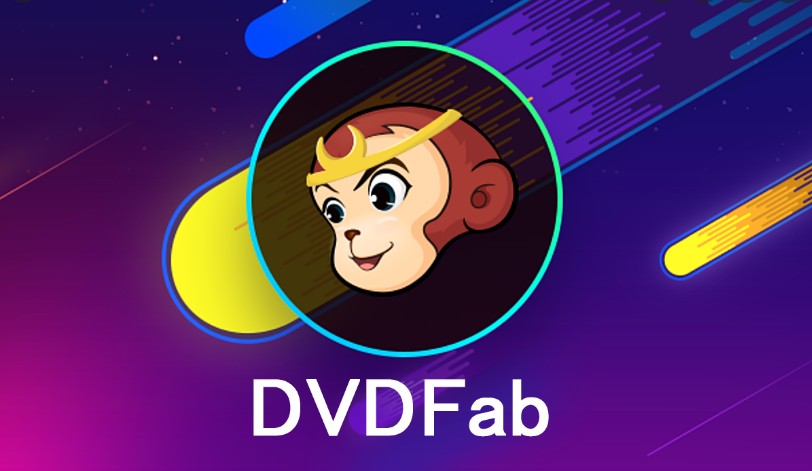
無料で使用できるのにさまざまな優れた機能が利用できるところも、PlayerFab Free Video プレーヤーをおすすめできるポイントです。非常に多くの種類の動画ファイルを再生できる機能があり、AVIやMPEGから3GPまで一般的な動画ファイルには全て対応しています。
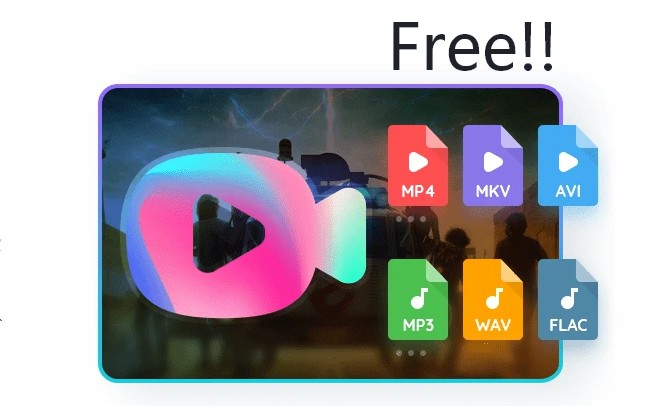
音楽プレーヤーとして利用することもでき、MP3やWAVなど、ほとんどの一般的な音楽ファイルに対応しています。ポスターウォールの機能を利用すれば、ローカルメディアライブラリの整理や管理ができます。どのような映像や音楽がパソコン上にあるのかわかりやすくなるので、非常に使いやすい機能です。
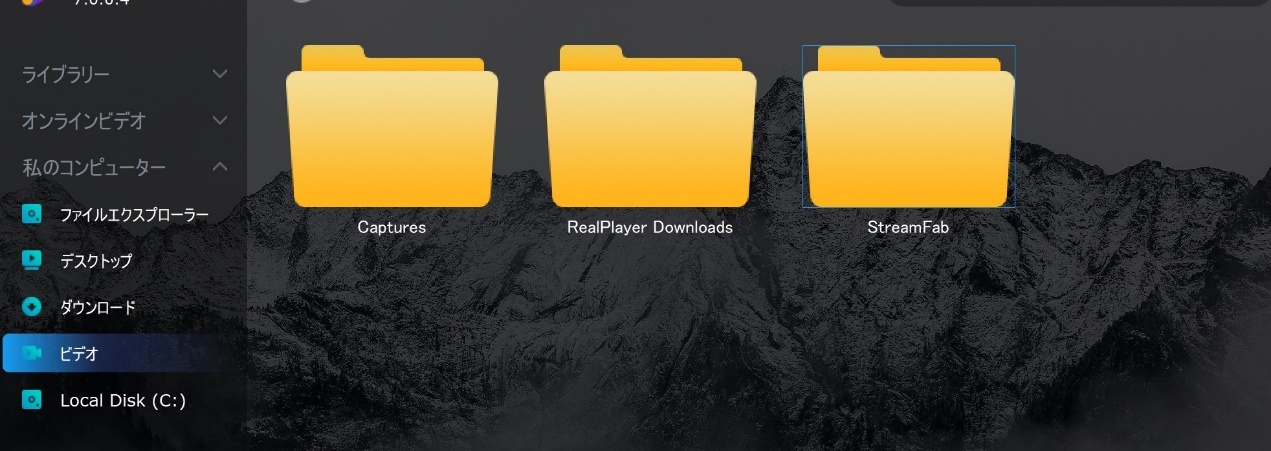
パソコンにもともと保存してあるローカルメディアの再生ではFree Video プレーヤーに任せばOKですが、オンラインの動画配信サービスからのメディアソースを再生するには、PlayFabオールインワンがおすすめです。
 |
PlayFabオールインワンは、ローカルビデオ、DVD/Blu-ray/UHDディスクというお持ちのソースを再生できる他、Amazon、Netflix、Hulu、U-NEXTなどの動画配信サービスからストリーミングビデオを再生できます。 |
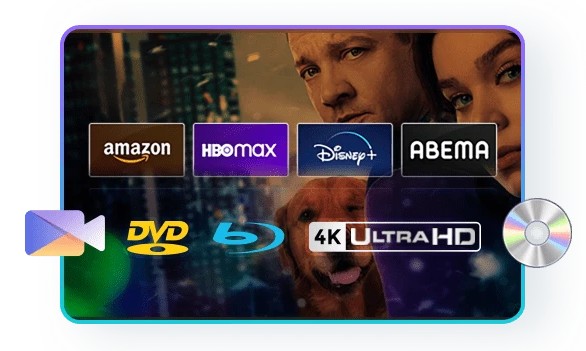
PlayFabオールインワンがあれば、オンライン動画配信サービスからビデオをFHD1080Pビデオ品質およびEAC3オーディオ品質乃至ドルビーアトモスとDTS:Xまでの音声効果のあるビデオをオンライン再生し、字幕選択、音声選択などの簡単な調整や広告を自動的にスキップなどの便利な機能も楽しめます。
今購入すれば最大の50%オフが楽しめ、すぐに体験してみましょう?
5. まとめ
使用しているGOM Playerの音が出なくなってしまった場合でも、正しい対処法をすることで、音が出るようになることがあります。正しい方法で対処するためには、まず音が出ない理由を正確に調べることが必要です。
考えられる原因に対する対処法を一通りおこなってみても音が出ない場合には、別のメディアスピーカーを利用するのもおすすめの方法です。PlayerFab Free Video プレーヤーという無料のソフトが、特におすすめできます。